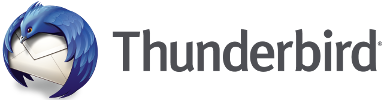Mozilla Thunderbird
Mozilla Thunderbird — это отличный почтовый клиент, распространяемый бесплатно и обладающий мощным функционалом для обработки электронной почты. Программа позволит вам повысить эффективность работы с почтой как в домашних, так и в рабочих целях. Добавив дополнительные расширения, приложение можно адаптировать под индивидуальные потребности. Достаточно лишь скачать русскую версию Mozilla Thunderbird, и вам немедленно станут доступны все свойства и преимущества почтового клиента.
| Лицензия | Бесплатная |
| ОС | Windows 7 и выше, XP |
| Язык интерфейса | Русский, английский |
| Разработка | Mozilla Organization |
| Разновидность программы | Клиент |
Характеристики программы
В работе с почтовыми приложениями преимуществами Thunderbird являются:
- безопасность в среде «Виндовс» благодаря процессам, для которых не требуется использовать движок IE, чтобы отображать корреспонденцию в HTML-формате, что оберегает данные от стандартных уязвимостей, но только в том случае, если пользователь проявляет осторожность и не активирует файлы с неизвестных адресов;
- поддержка HTML с помощью редактора, в который инсталлирована функция компактного кода;
- создание виртуальных и обычных папок для хранения информации, причём скорость работы через виртуальные хранилища значительно выше, чем при общении со стандартными базами;
- простой интуитивно понятный интерфейс, который можно дополнить утилитами и тегами;
- автоматическая фильтрация рекламы, поддержка загрузки на компьютер только заголовков с возможностью удалять ненужные письма прямо на сервере.
Есть случаи, когда почтовый клиент можно не загружать — он входит в дистрибутив Linux, где его достаточно просто открыть с помощью строки sudo apt-get install thunderbird.
Настройки
Перед началом работы надо бесплатно скачать Mozilla Thunderbird, установить и дождаться завершения процесса. Мастер-установщик предложит создать новый электронный ящик или выбрать существующий. Появится интерфейс, где слева будут отображаться все папки с письмами, а справа будет доступ к предпросмотру.
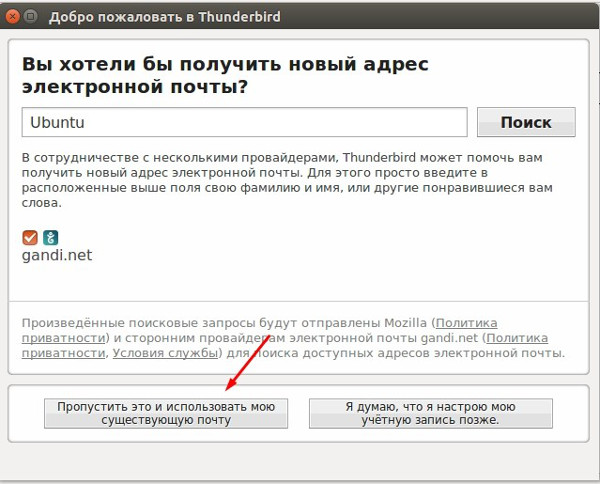
Теперь потребуется ввести наименование почты (e-mail), после чего программа проверит учётные параметры юзера и предложит выбрать протокол — POP3 для стандартного доступа, когда письма поступают на ПК и IMAP, при котором корреспонденция будет храниться на сервере.
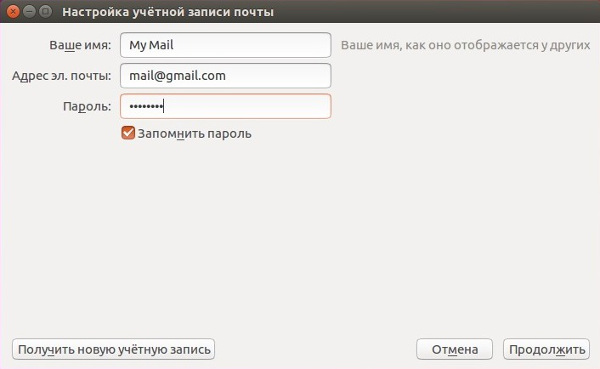
В панели настроек находятся клавиши фильтров, меток, адресной книги. Каждый элемент меняется согласно предпочтениям пользователя через клик правой кнопкой мышки и выбора в контекстном перечне строчки «Настройки». Для фильтрации отправлений с неизвестных адресов потребуется ввести ручные параметры.
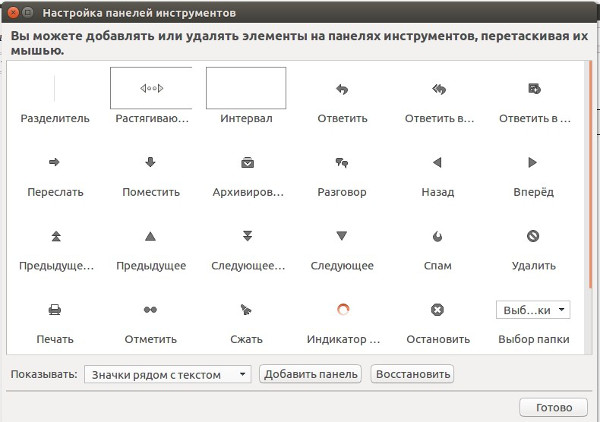
Для перехода между аккаунтами нужно добавить соответствующие учётные записи слева в нижней части окна. В свою очередь, синхронизация папок задаётся в параметрах учётной записи. А в подпункте «Дополнительно» назначаются папки, письма из которых сразу должны попадать на ваш ПК.
После создания конфигураций следует сохранить изменения и перезапустить программу.
Как пользоваться
Для экономии времени целевые сообщения в Мозила Тандерберд на русском языке удобно искать с помощью соответствующей строки — по ключевым словам или контактам. Затем потребуется только выбрать из появившегося списка нужные письма.
Чтобы создать отправление, можно применить подходы:
- щёлкнув «Создать» в основном окошке ПО с последующим вводом данных получателя;
- через клик на адрес искомого контакта выбором «Отправить»;
- добавив в строку получателя нескольких адресов и, при необходимости, скрытых копий.
Для оформления письма имеется встроенный редактор с выбором шрифтов, цветов, смайликов.
При необходимости контакты электронной почты вносятся в адресную книгу через клик левой кнопкой мыши на имя получателя/отправителя или созданием записи вручную. Карточки респондентов можно заполнять сопроводительными записями и фотографиями.
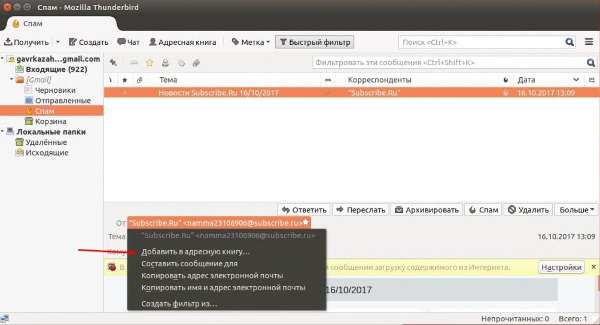
Полное описание возможностей клиента публикуется в документации разработчиков, которую можно увидеть, посетив официальный сайт Mozilla Thunderbird.